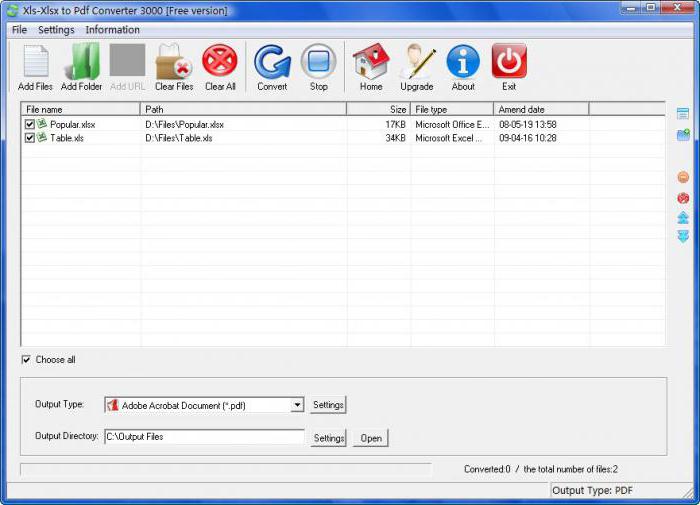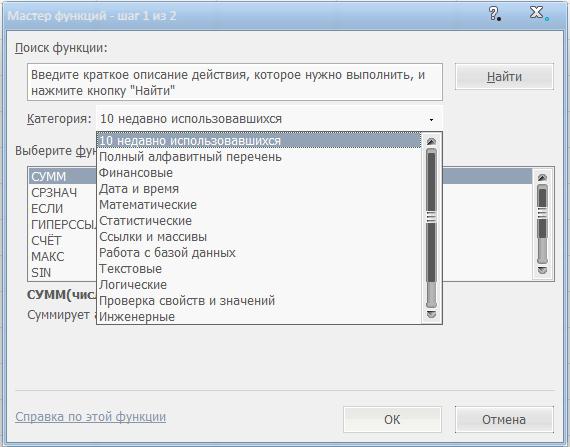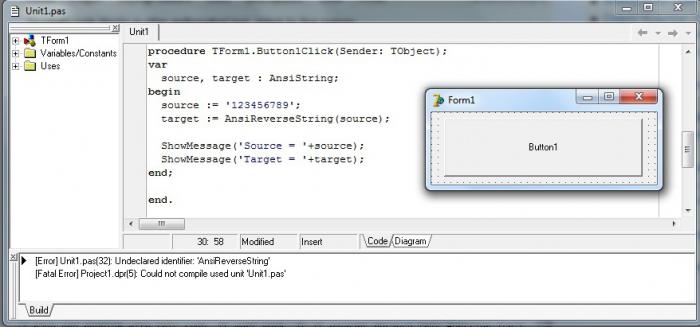Kā veikt līnijas Excel līnijā, pārsūtīt tos un pielāgot augstumu?
Microsoft Excel ir skaistapateicoties tās unikalitātei. Šo pieteikumu var izmantot visās darbības jomās. Excel var strādāt tikai ar skaitļiem, bet arī sniedz informāciju grafiku un diagrammu veidā. Dažādu profesiju pārstāvji pavada lielu darba laiku tieši aiz šīs programmas.
Gandrīz visi datoru lietotāji saskaras arnepieciešamība strādāt programmā Microsoft Excel. Tādas tēmas kā virkne, automātiska numerācija vai līnijas izveide Excel līnijā ir diezgan nozīmīgas.

Darbs programmā Excel: rindu skaits un to garums
Katrai programmas versijai ir noteikts noteikts skaits rindu. MS Excel 2003 varat izmantot 65 536 rindiņas, bet MS Excel 2010 - jau 1 048 576.
Termins "līnijas garums" ietver divas nianses. Šo rādītāju var izmērīt šūnu skaitā un rakstzīmju skaitā, ko var ievadīt šūnā.
MS Excel 2003 kolonnu skaits ir 256. lielākas iespējas nodrošināt MS Excel 2010 - 16 384 šūnas.
Abām versijām ir vienāds rakstzīmju skaits būrī, kas ir 32 767 rakstzīmes. Šūnā visi šie simboli, protams, nav redzami, bet jūs tos varat redzēt formulējuma joslā.
Kā ievietot un dzēst rindas programmā Excel?
Šo problēmu varat atrisināt divos veidos:
- Izmantojiet konteksta izvēlni. Ir nepieciešams piešķirt konkrētu vietu, kur līnija atradīsies, un pēc tam noklikšķiniet uz labās peles pogas, lai atvērtu izvēlni. Pēc tam, kad atlasījāt "Ielīmēt", parādās "String". Jums ir jāapstiprina darbība, noklikšķinot uz "Labi".
- Caur vadības paneli. Jums ir jāizvēlas vietu rindā un uz vadības paneli, lai atrastu "Main" tab, noklikšķiniet uz "Ievietot", un tad "Ievietot rindu".
Rindu dzēšana tiek veikta līdzīgi, bet vienuma "Ielīmēt" vietā noklikšķiniet uz "Dzēst".
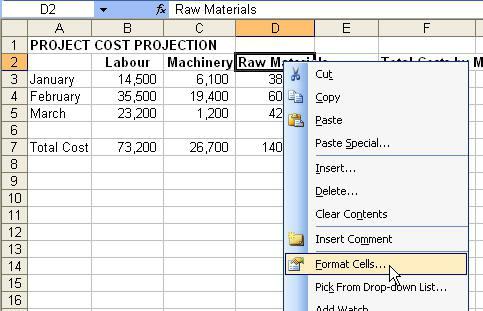
Rindas augstums programmā Excel
Šis parametrs ir regulējams vairākos veidos. Visērtāk un vienkārši ir mainīt augstumu ar peli. Kursoram jābūt novietotam uz līnijas numerācijas, un pēc tam, turot nospiestu pogu, stiept vai saspiež to līdz vajadzīgajam izmēram.
Jūs varat arī mainīt augstumu, izmantojot panelivadība. Cilnē Sākums atlasiet "Formatēt" un pēc tam noklikšķiniet uz "Līnijas augstums". Atvērtajā logā jums jānosaka vērtība, kas ir nepieciešama konkrētajā gadījumā.
Abas programmas versijas tiek pieņemtas automātiskilīnijas augstuma izvēle. Tas ir nepieciešams gadījumā, ja jums ir jāmaina parametri saskaņā ar tur esošo tekstu. Tomēr, izmantojot šo funkciju, jums ir jāzina, ka komanda tiks izpildīta tikai tad, kad ir ielikts ķeksītis "Wrap", kas "Izlīdzināšanas" tab. Maksimālais augstums, ko var iestatīt, ir 409 vērtības.

Rindu grupēšana programmā Excel
Ja vēlaties grupēt rindas, tām ir jāizvēlas un jāatver cilne "Dati". Tur jums jāizvēlas "Struktūra" - "Grupa".
Pēc virknes sadalīšana pēc kārtas, vienkārši noklikšķiniet uz "Ungroup".
Un, ja jums ir nepieciešamas dažas rindiņas?
Daudzi lietotāji ir ieinteresēti, kā to izdarītlīnija Excel līnijas. Arī šeit nav nekas sarežģīts. Lai programmā Excel programmā Excel izveidotu vairākas rindiņas, jāizmanto kombinācijas Alt + Enter. Pārsūtīšana tiks veikta tieši šūnā, datu ievadīšana turpināsies no punkta.
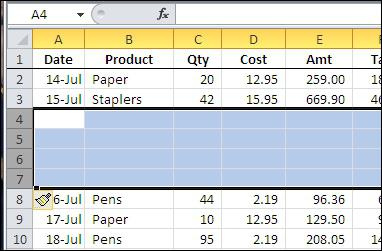
Slēptas līnijas un to tālāka parādīšana
Dažreiz, strādājot ar Excel, anepieciešamība slēpt līnijas. To var izdarīt ar peles labo pogu. Pēc tam, kad esat izsaucis konteksta izvēlni, jums ir jāizvēlas "Paslēpt", iepriekš izvēloties noteiktus fragmentus.
Gadījumā, ja ir nepieciešamas slēptās līnijaslai parādītu, darbībām jābūt šādām: izvēloties vajadzīgos gabalus, jums ir jāņem arī tie, kas atrodas virs un zem noteiktā diapazona. Pēc tam, kad ar peles labo pogu noklikšķina, tiek parādīta uznirstošā izvēlne, kurā atlasīta opcija "Rādīt".
Apvienot rindas ar Excel
Veidojot tabulas, funkcija ir neaizvietojama,kas ļauj apvienot šūnas. Lai to izdarītu, atlasiet konkrētas jomas un atlasiet cilni "Sākums" un pēc tam funkciju "Apvienot" un "Ievietot centrā". Ja nepieciešams, varat izvēlēties citus kombinācijas veidus. Tagad jūs zināt, kā izveidot līnijas Excel līnijā un kā tās pārvaldīt. Ņemiet vērā, ka šīs darbības ir nepieciešamas, lai atrisinātu problēmu attiecīgajā programmā.
Starp citu, ja veicat atkārtotas darbības, iepriekšējā komanda tiks atcelta.

Kas ir makro un kādi tie ir?
Daudzi lietotāji ir saskārušies ar noteikumiem"Makro", bet ne visi zina, kas tas ir. Makro ir programma, kas satur noteiktas instrukcijas un darbības, kuras pēc pieprasījuma vai bez tās var skaidri vai netieši rādīt.
Makroprogrammas, kuras rakstījuši programmētāji vai lietotāji, ļauj daļēji automatizēt darbu un samazināt uzdevuma izpildei nepieciešamo laiku.
Strādājot ar liela apjoma un tilpuma datiem,kas ir jāapstrādā, cilvēks pavada daudz laika monotonām darbībām. Izveidojot makro, kas varēs pats veikt šādus notikumus, Excel lietotājs ietaupīs darba laiku. Turklāt pareizi izstrādāta mini programma spēj atklāt visas mehāniskās kļūdas, kas padara darbu ērtāku un vieglāku.
Makro bīstamība
Makro izmantošana ir saistīta ar dažiemriski. Neuzmanīgs programmētājs var izveidot vīrusu, izsniedzot to kā makro, kas sagraus visus datus un izraisīs darbības traucējumus. Turklāt šāda programma var darboties kā spiegot, lasot visu informāciju.
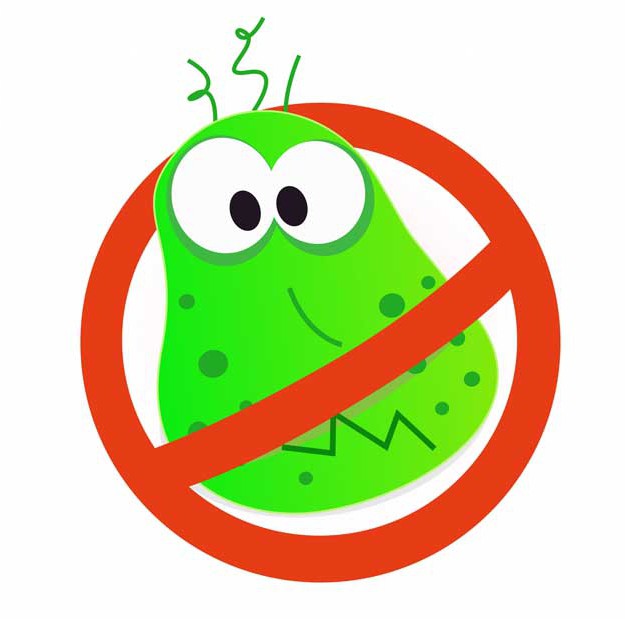
Stīgu pārsūtīšana
Līnijas pārsūtīšana uz Excel var notiktvairākos veidos. Gadījumā, ja jums jāievada liels rakstzīmju apjoms, programmā varat norādīt funkciju "Teksts kaimiņu šūnām". Tad informācija tiks parādīta vairākās rindās.
Šādi var apstrādāt garu tekstu,lai tas tiktu ievietots teksta laukā. Lai to izdarītu, atlasiet cilni "Ievietot", pēc tam - "Teksts" un "Paraksts". Pēc tam jūs varat sākt rakstīt. Teksta laukā ir iespējams formatēt drukāto materiālu bez saistībām ar robežām.
Vieglākais veids, kā pārvietot virkni uzExcel ir pārvietot to ar peli. Tas ir nepieciešams, lai pārvietotu kursoru uz izvēlēto šūnu un turiet peles kreiso pogu, velciet iezīmēto laukumu uz jauno atrašanās vietu. Šo funkciju varat aktivizēt sadaļā "Opcijas" - "Papildu informācija".
Zinot, kā padarīt līnijas Excel līnijā un ar citām praktiskām iemaņām, jūs noteikti atvieglosiet darbu ar programmu un palielināsiet produktivitāti, samazinot darba laiku.